
이 소프트웨어는 드라이버를 계속 실행하여 일반적인 컴퓨터 오류 및 하드웨어 오류로부터 안전하게 보호합니다. 간단한 3 단계로 모든 드라이버를 확인하세요.
- DriverFix 다운로드 (확인 된 다운로드 파일).
- 딸깍 하는 소리 스캔 시작 문제가있는 모든 드라이버를 찾습니다.
- 딸깍 하는 소리 드라이버 업데이트 새 버전을 얻고 시스템 오작동을 방지합니다.
- DriverFix가 다운로드되었습니다. 0 이번 달 독자.
Waze는 대부분의 사람들이 매일 스트레스없는 통근을 위해 사용합니다. 이 앱은 시간을 절약하기 위해 교통 정보 및 도로 우회 알림을 미리 제공합니다. 때로는 Waze의 연락처 기능이 작동하지 않아 Waze가 연락처에 연결되지 않는 문제가 발생할 수 있습니다.
많은 사용자가 Waze 앱에서 연락처를 볼 수 없다고 불평하는 것을 볼 수 있습니다. 레딧.
전화 번호 나 친구를 추가 할 수 없습니까?
내 설정에있는 유일한 옵션은 Facebook에 연결하고 내 이메일 주소를 편집하는 것입니다. 휴대폰을 업그레이드 한 이후로만
이 문서의 단계에 따라 Waze가 장치의 연락처에 연결되지 않는 문제를 해결하세요.
연락처에 연결되지 않는 Waze를 수정하는 방법
1. 앱 권한 확인
- Android 장치를 사용하는 경우 앱에 연락처에 액세스하는 데 필요한 권한이 있는지 확인하십시오.
- 휴대폰에서 홈 화면으로 이동하여 설정.
- 아래로 스크롤 앱 부분.
- 탭 허가 선택권.
- 아래로 스크롤하여 연락처를 탭합니다. 장치가 연락처에 액세스 할 수있는 모든 앱을로드 할 때까지 기다립니다.
- 앱을 스크롤하고 Waze 앱에 필요한 권한이 있습니다.
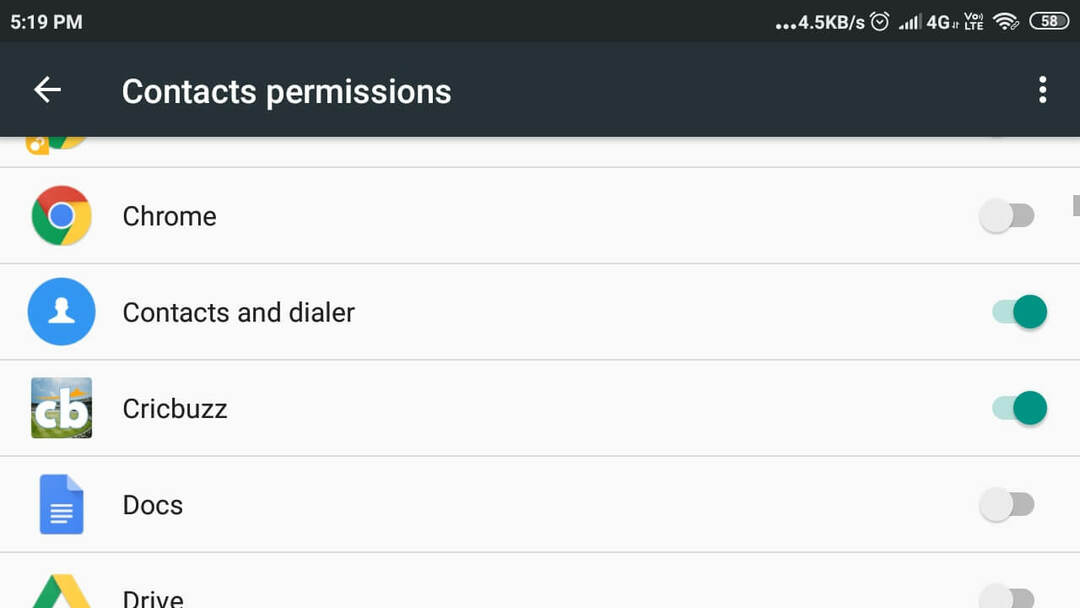
- 켜려면 오른쪽에있는 스위치를 전환합니다. 콘택트 렌즈 액세스 Waze.
- 닫기 설정.
- 다시 시작 Waze 개선 사항을 확인하십시오.
Waze지도가 사라 졌나요? 몇 가지 간단한 단계를 거쳐 다시 가져옵니다.
2. Waze 앱 캐시 지우기
- 문제가 지속되면 설정에서 Waze 앱 캐시를 지우십시오.
- 당겨 앱 서랍 그리고 탭 설정.
- 아래로 스크롤하여 앱 부분.
- 탭 앱 관리 기기가 설치된 모든 앱을로드하도록합니다.
- Waze 앱을 찾아서 누릅니다.
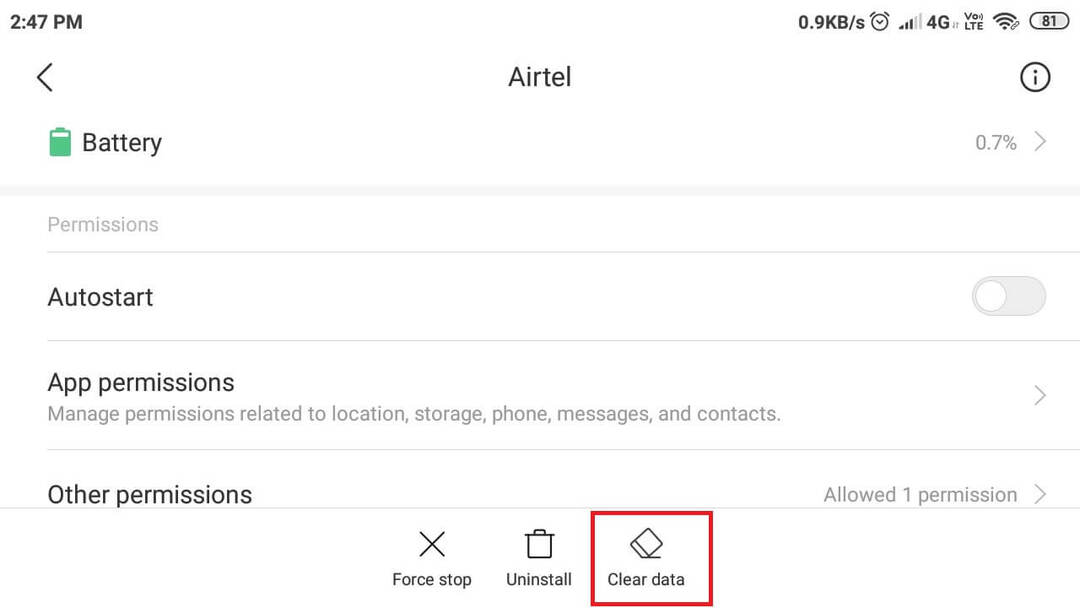
- 탭 데이터 지우기 하단의 옵션.
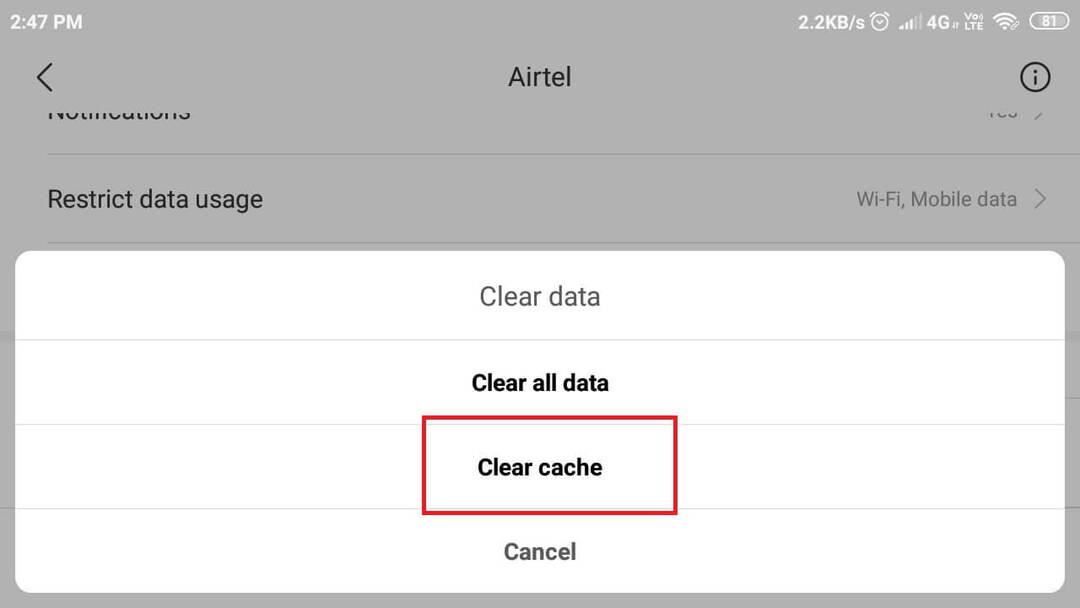
- 고르다 "캐시 지우기”옵션을 탭하고 예.
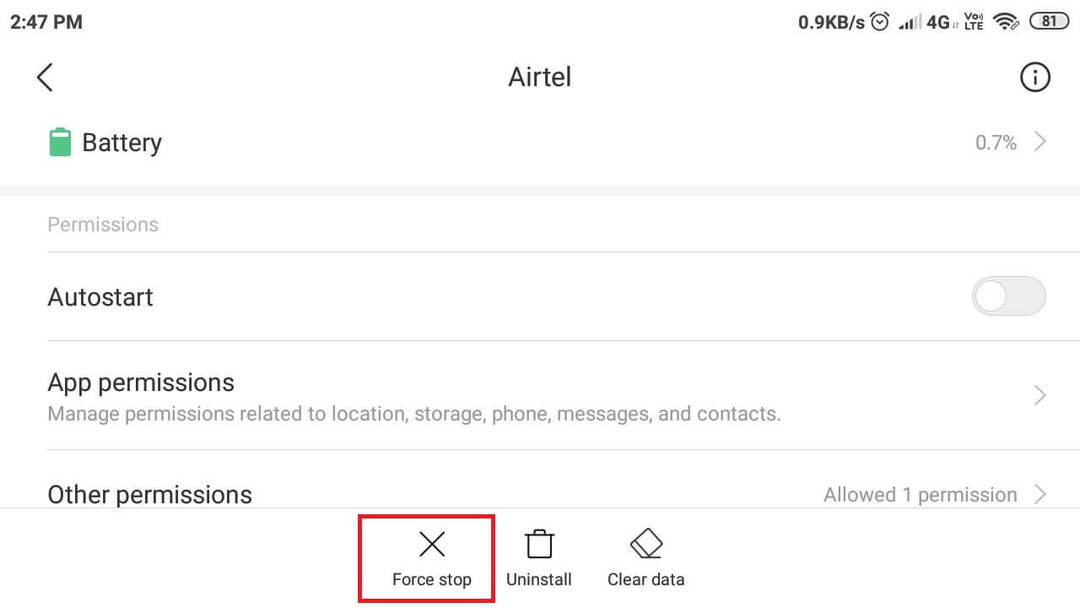
- 탭 강제 중지 버튼 및 선택 예.
- Waze 앱을 다시 실행하고 연락처가 다시 동기화되는지 확인하세요.
3. 연락처에 대한 액세스 권한 부여
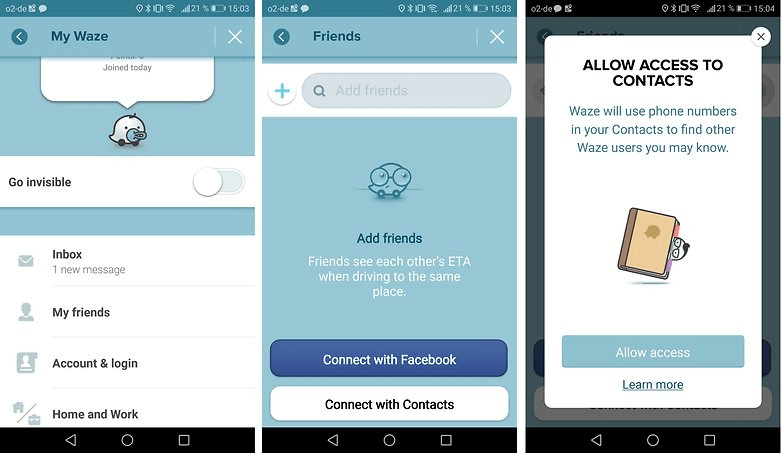
- iOS 기기를 사용하는 경우 연락처 또는 친구에게 액세스 권한을 부여하려면 Waze에서 전화 번호를 확인해야합니다.
- iOS 기기에서 Waze 앱을 실행하세요.
- 탭 메뉴 그리고 선택 설정.
- 탭 계정 및 로그인.
- 고르다 전화 번호. 전화 번호를 입력하고 보내기를 탭합니다.
- 인증 코드를 받게됩니다. 인증 코드를 입력하면 연락처에 대한 액세스 권한이 부여됩니다.
- 앱을 다시 시작하고 로그인하십시오.
- 탭 친구 오른쪽 하단 모서리에있는 아이콘을 누르고“연락처에 대한 액세스 허용“.
4. Waze 재설치
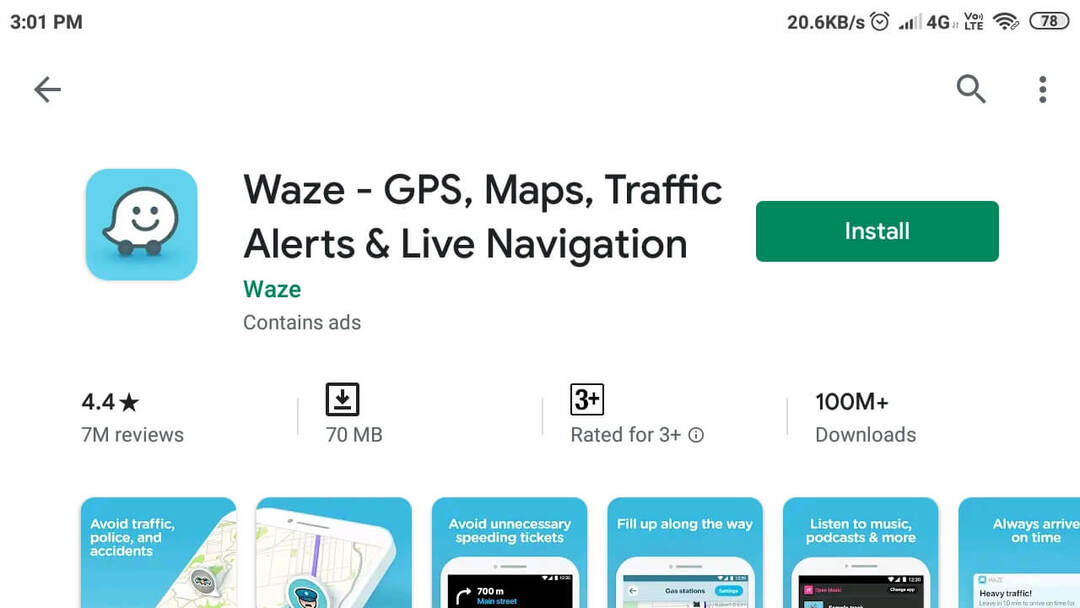
- 문제가 지속되면 앱에 문제가있을 수 있으며 재설치가 필요할 수 있습니다.
- 홈 화면에서 Waze 아이콘을 길게 누르고 제거.
- 고르다 예 당신의 행동을 확인하십시오.
- 앱 스토어를 열고 Waze 앱을 다시 설치하세요. 설치시 앱에 로그인하면 Waze가 자동으로 Waze 데이터를 복원합니다.
당신이 좋아할 수있는 관련 이야기 :
- 다운로드 할 최고의 Windows 10 GPS 앱 및 소프트웨어
- Windows 10에서 Google지도 문제를 해결하는 방법
- Windows 10 Groove 앱이 오프라인 음악 스트리밍을 가져옵니다.


